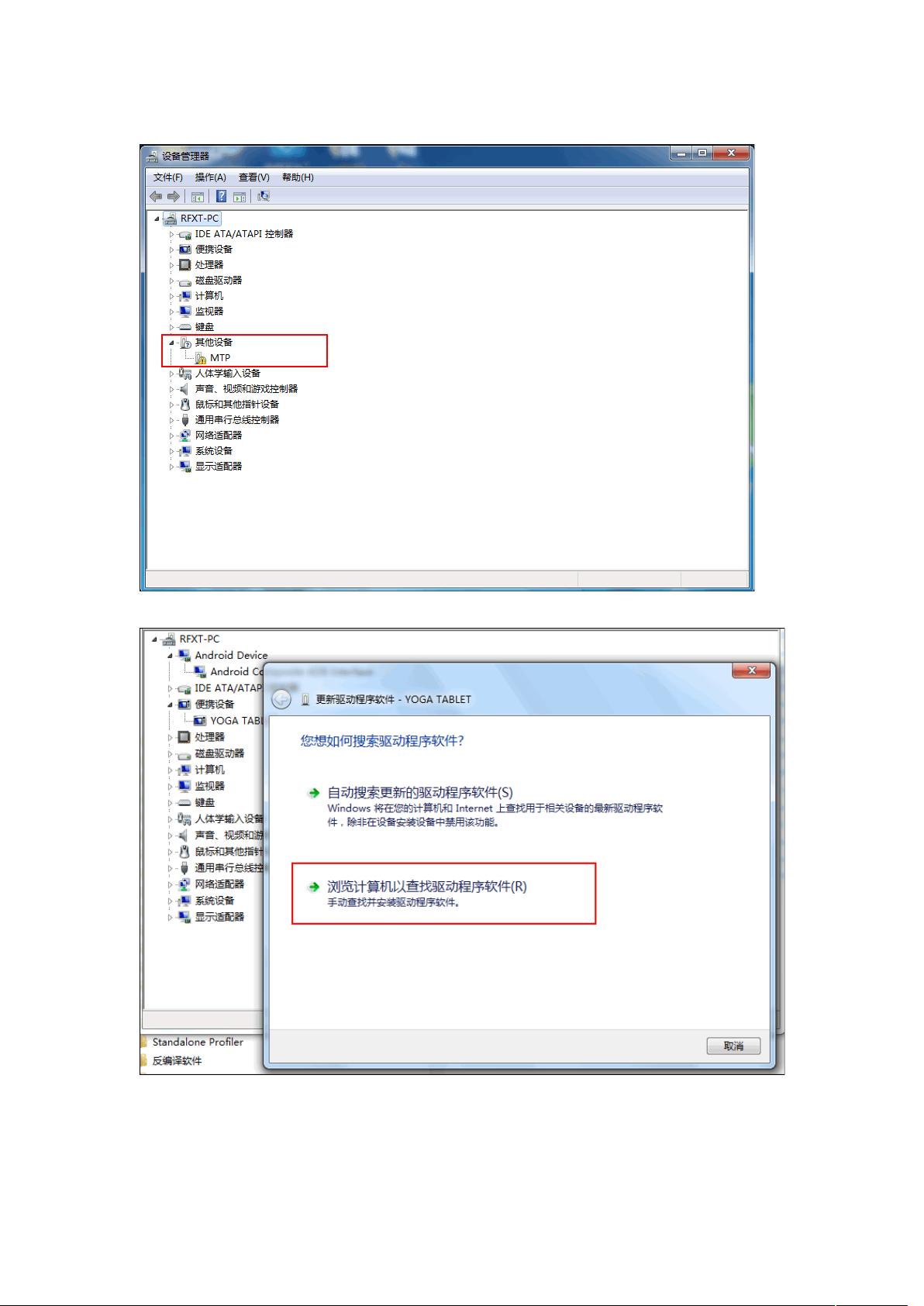WIN7下adb设备连接问题:驱动解决教程
需积分: 39 199 浏览量
更新于2024-09-08
收藏 343KB DOCX 举报
在Windows 7环境下使用adb工具进行移动设备连接时,可能会遇到无法检测到设备的问题。这个问题通常是由于驱动程序未正确安装或者过时所导致的。以下是解决此问题的详细步骤:
1. 首先,检查设备管理器中的移动设备,可能显示为“其他设备”且带有黄色感叹号,这表明驱动程序可能存在兼容性问题。
2. 在设备管理器中找到该设备,右键点击并选择“更新驱动程序”,然后选择“从计算机的设备驱动程序列表中选择”。
3. 接下来,设备列表会打开,建议勾选“搜索可选的驱动程序”,以便系统自动查找兼容的驱动程序。如果自动搜索未能解决问题,可以手动选择。
4. 点击“浏览”,导航至你的Android SDK目录(通常位于`C:\Users\你的用户名\AppData\Local\Android\sdk`),在`platform-tools`文件夹下找到`android_winusb.inf`文件。如果没有,可以从网上下载或者在SDK中其他相关子目录查找。
5. 打开`android_winusb.inf`文件后,找到Android Composite ADB Interface部分,通常这个选项会包含驱动程序信息。
6. 点击“安装”,可能会弹出驱动程序更新警告,选择“是”进行安装。安装过程完成后,系统会提示驱动安装成功。
7. 安装驱动后,再次查看设备管理器,如果出现了名为“AndroidDevice”的新条目,那就说明驱动已经正确安装,adb工具现在应该可以检测到你的设备了。
8. 最后,通过运行`adb devices`命令,确认设备是否被成功识别。如果一切正常,你应该能看到类似`device`的输出,表示adb与设备已连接。
总结来说,解决Windows 7下adb检测不到移动设备的关键在于更新或重新安装正确的驱动程序。通过手动指定驱动文件路径,确保驱动匹配,可以有效地解决此类问题。由于网络环境受限,选择离线安装驱动也是一种可行的解决方案。
2022-09-13 上传
2023-09-03 上传
2011-08-20 上传
2012-08-23 上传
2013-02-20 上传
2014-12-14 上传
蛋蛋fighting哈湫
- 粉丝: 1111
- 资源: 2
最新资源
- StarModAPI: StarMade 模组开发的Java API工具包
- PHP疫情上报管理系统开发与数据库实现详解
- 中秋节特献:明月祝福Flash动画素材
- Java GUI界面RPi-kee_Pilot:RPi-kee专用控制工具
- 电脑端APK信息提取工具APK Messenger功能介绍
- 探索矩阵连乘算法在C++中的应用
- Airflow教程:入门到工作流程创建
- MIP在Matlab中实现黑白图像处理的开源解决方案
- 图像切割感知分组框架:Matlab中的PG-framework实现
- 计算机科学中的经典算法与应用场景解析
- MiniZinc 编译器:高效解决离散优化问题
- MATLAB工具用于测量静态接触角的开源代码解析
- Python网络服务器项目合作指南
- 使用Matlab实现基础水族馆鱼类跟踪的代码解析
- vagga:基于Rust的用户空间容器化开发工具
- PPAP: 多语言支持的PHP邮政地址解析器项目